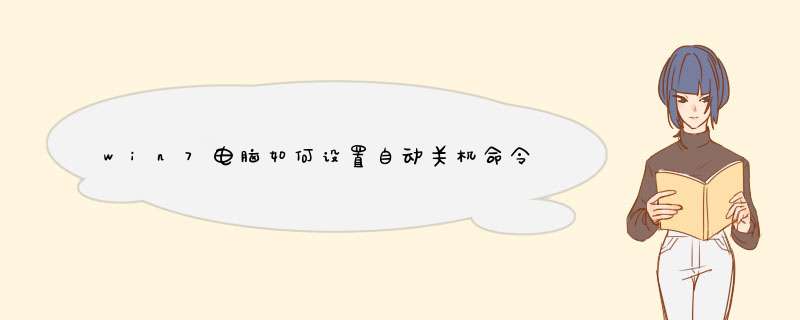
第一步:鼠标点击电脑左下角的“开始”图标。
第二步:点击之后,找到“运行...”项。
第三步:鼠标点击打开之后,电脑左下角会出现一个运行窗口。
第四步:在运行窗口里面输入“shutdown -s -t 3600”(这里的3600指的是3600秒,你也可以设置其他的时间,以秒为单位),然后点击确定。
第五步:这时电脑右下角会出现一个提示框“Windows 将在60分钟内关闭”,这样电脑就会在60分钟后关机。
扩展资料
shutdown参数 :
1、-t seconds:设定在几秒钟之后进行关机程序
2、-k:并不会真的关机,只是将警告讯息传送给所有使用者
3、-r:关机后重新开机
4、-h:关机后停机
5、-n:不采用正常程序来关机,用强迫的方式杀掉所有执行中的程序后自行关机
6、-a:取消目前已经进行中的关机动作
7、-f:关机时,不做 fcsk 动作(检查 Linux 档系统)
8、-F:关机时,强迫进行 fsck 动作
参考资料:百度百科-自动关机
设置电脑自动关机可以使用关机软件来关机,也可以使用电脑本身自带程序命令来进行关机设置
打开电脑开始菜单,输入cmd,然后回车键,调出cmd命令符面板
然后在命令面板中输入shutdown-s[shutdown后有一个空格],表示马上关机,输入命令后,回车,然后会提示电脑在1分钟内关机。
如果想要撤销关机状态,需要在命令符面板中输入shutdown-a然后回车;这样命令后回车才能取消当前执行的命令,如果想要再进行下一步 *** 作,再输入对应的命令符
如果想要在一分钟后关机,就需要在命令后添加时间命令,shutdown-s-t60(中间以空格隔开),然后回车键;-s表示关机,-t表示时间。
十分钟后关机,就是shutdown-s-t600,然后回车键
在命令中还可以设置电脑重启、休眠等设置命令;通过输入shutdown/然后回车键,可以调出所有的属性命令。
定时关机功能虽然不是很常用,有时还真是很有用呢,不知道系统本身也有定时关机命令,还找了很久的第三方软件。下面是我整理的有关win7定时关机命令,欢迎阅览!
有关win7定时关机命令1自动关机命令设置:
1、点击“开始” - “运行” 。 输入cmd 。 然后按下回车;
2、然后在命令窗口输入 shutdown -s -t 7200 【1小时=3600秒, 这里设置7200就等于两个小时之后电脑自动关机】;
3、命令注意空格不要打错! 成功之后电脑右下角会有提示什么时候自动关机;
4、取消自动关机命令也很简单, 在命令窗输入 shutdown -a 按下回车即可。
win7定时关机命令就完成了!
有关win7定时关机命令2一、通过添加计划任务设置定时关机
Win7系统中设置定时关机的方法有很多种,用户可以通过系统自带的软件进行设置。
1、点击开始菜单,在搜索框内输入任务计划;
2、在任务计划程序页面中选择创建基本任务;
3、用户进入创建基本任务想到,先填写触发器的名称,接着选择开始时间;
4、选择启动程序,在启动程序的程序或脚本中填写“shutdown”,添加参数中写入“-s -t 30”,点击下一步就完成了。
二、使用DOS命令实现定时关机
用户通过DOS命令只要简单的两个步骤就能在Win7系统中实现定时关机。
1、使用组合快捷键Win+R或者在开始菜单中点击运行,在d出的框中输入cmd点击确定;
2、在d出的窗口中可以输入命令:shutdown -s -t 300 按回车,系统就将在300秒(5分钟)后定时关机。值得注意的是这里的时间单位是秒。
三、使用第三方软件设置定时关机
用户在Win7系统中除了使用系统自带的程序,还可以使用第三方软件设置定时关机。
1、打开360安全卫士,点击右下角的更多选项进入到全部工具;
2、在全部工具页面中点击选择健康精灵,用户就可以设置定时关机了。
有关win7定时关机命令31、【所有程序】--【附件】,在附件中的【系统工具】中找到【任务计划程序】并打开;
2、在右边的 *** 作中选择【创建基本任务】,你可以在【任务名称】中填写你想填的名字,我这里填写的是"定时关机";
3、选择任务执行时间,对于每天都要定时关机的可以选择"每天";对于每个星期中有几天不需要关机的可以选择"星期";至于"每月"不推荐选择,因为时间跨度太大了,一般人用不到这个功能。我这选择的是"每天";
4、在时间框里填写好定时关机时的时间;
5、选择【启动程序】,输入:C:WindowsSystem32shutdown.exe,关键是要找到shutdown.exe,这个根据个人安装系统的位置而定,可以从浏览中找到。
然后,在添加参数中输入“-s”或者输入“-f -s”就可以了,-s:关机命令,-f:强制关闭正在运行的应用程序。主意:双引号就不要输入了。
6、单击完成,出现主界面;
7、在计划任务库中可以查看到你添加的'任务,还可以更改,删除选定的任务,更改时选择属性就可以了。
有关win7定时关机命令4自动定时关机命令大全
1、让电脑在指定时间自动关机命令:【at 22:00 shutdown -s】
2、让电脑在多少小时或者分钟后自动关机命令:【shutdown -s -t 3600】,提示:这里3600表示的秒数,3600秒则表示1个小时,前面的命令则是1小时后自动关机
3、取消自动关机命令:【shutdown -a】
定时自动关机命令怎么使用?
1、首先我们打开开始菜单---点击运行(可以用快捷键:窗口键+R),输入上面的自动关机命令
2、点击确定即可,稍后系统会提示,关机倒计时的提示,win7不会提示,但会时间到了后自动关机。
在windows中可以查看我们设置的定时关机命令。
如何查看以设置的自动关机命令任务
1、首先打开开始菜单----点击控制面板----找到管理工具---点击任务计划程序
2、在任务计划里面会看到我们刚才添加的2点钟自动关机的命令,大家可以在这里删除自动关机命令,也可以使用上面所教的【shutdown -a】命令取消自动关机任务。
自动关机命令中参数是什么意思以下自动关机命令中的参数大家只需要了解下就可以了,我们日常是不会用到的,在上面已经教大家如何使用自动关机命令了。
1、shutdown -f :表示强制关闭所有程序
2、shutdown -m:电脑名字,远程的计算机名此命令可以控制局域网电脑关机
3、shutdown -i:显示图形用户界面
4、shutdown -l:注销当前用户
5、shutdown -r:重启电脑
6、shutdown -t:设置时间
7、shutdown -c:提示的消息内容
有关win7定时关机命令5点击“开始”菜单,选择“所有程序”,选择“附件”,再选择“系统工具”,最后选择“任务计划程序”:
或者直接在开始菜单底部的“搜索程序和文件”文本框中输入“计划任务”并按回车,也可打开任务计划程序:
在打开的"任务计划程序”窗口中,单击右侧的“创建基本任务……”命令,打开“创建基本任务向导”窗口:
在“创建基本任务”步骤中,在“名称”文本框中,输入该任务计划的名称,如“关机shutdown”,再单击“下一步”按钮:
在“任务触发器”步骤中,选择合适的时间和频率,我们选择“每天”,这样在后面的步骤中才能选择固定的装机时间点,再单击“下一步”按钮:
然后,设置你要自动关机的时间点,单击“下一步”按钮:
在接下来的“ *** 作”步骤中,选择“启动程序”单选项,,单击“下一步”按钮:
在“程序或脚本”框中,输入“shutdown”这个命令,不要输入错误。
然后可在“添加参数”中输入你需要的参数,如我们输入“-s –t 60”(注意顺序)则表示提示1分钟倒计时关机,再单击“下一步”按钮;
在最后的窗口中,显示这个计划任务的配置内容,无误后单击“完成”按钮:
在返回的“任务计划程序”窗口中,我们可以看到我们刚刚创建的自动关机任务:
然后,到了指定时间时会自动执行关机任务,并提前1分钟d出提示(这个提示是因为我们刚刚的参数中输入了“-t 60”):
有关win7定时关机命令6方法一:使用系统命令
1、按WIN+R 打开运行框,打开运行对话框;
2、打个比方,我要在18点自动关机的话,那么在运行框中输入命令:at 18:00 Shutdown -s按下回车键
方法二:使用第三方软件
1、软件很多,这里我就拿QQ音乐来举个例子,打开QQ音乐;
2、点击右上角的“主菜单”;
3、在d出的菜单中点击【定时设置】;
4、点击【定时关机】,在右侧勾选【开启定时关机】,在下面设置好需要关机的时间,点确定即可。
欢迎分享,转载请注明来源:内存溢出

 微信扫一扫
微信扫一扫
 支付宝扫一扫
支付宝扫一扫
评论列表(0条)